QQ截图居然如此强大?!快来看看……
我寺大学僧2020-05-08 15:18
Hello小伙伴们大家好呀,这里是我寺大学僧。
小伙伴们在使用电脑时是不是经常遇到想要截取一个完整的网页,却只能一个屏幕一个屏幕的截取,然后使用其他工具进行拼接?是不是还在为网页中文字无法复制而一个字一个字地敲下来?是不是在做步骤标记的时候还在一个序号一个序号的编辑?其实这些问题都可以使用一个小工具完美解决,没错它就是QQ截图。快和本僧一起来看看怎么操作吧~
一 长截图
我们都知道现在各类手机基本上可以轻松的实现长截图的功能,而我们可以借助QQ截图同样实现这一功能。
首先,我们打开需要长截图的文件或者网页;其次从电脑端打开QQ,找到“我的手机”对话框,点击左下角小剪刀的按钮,进入屏幕截图模式。截取一个屏幕后,在工具栏中点击“长截图”按钮,便可以滚动屏幕实现长截图啦~
 我的手机对话框
我的手机对话框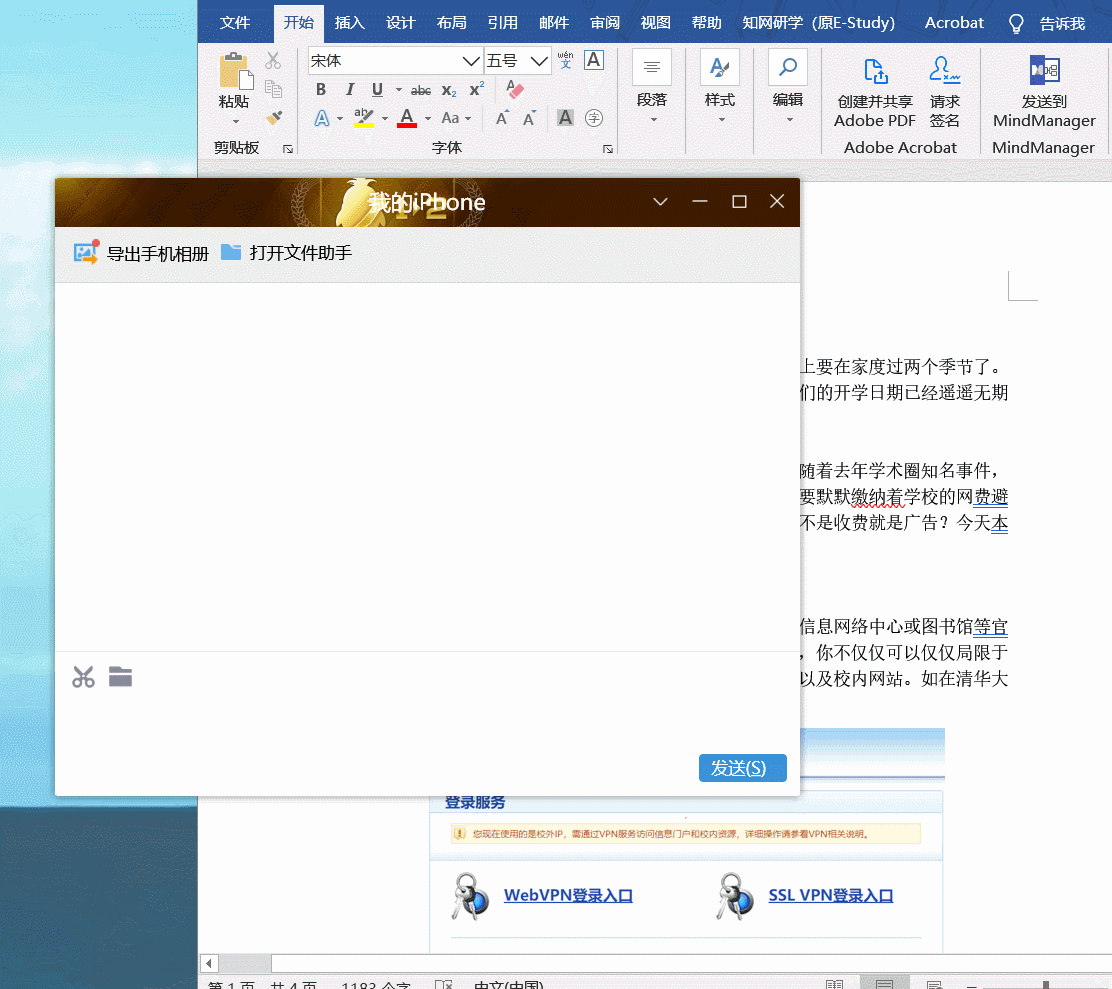 长截图
长截图二 图片转文字
相信大家在很多时候会遇到无法复制的网页或者文档,这么多文字要一个个的敲下来 QQ截图可以轻松解决这一难题。
一方面,它可以实现截图纯文字的识别。我们依然打开需要识别的网页或者文档,在截取所需文字后点击截图工具栏中的屏幕识别,便可以将文字准确的转换为可复制、可编辑的文字。甚至可以对文字进行翻译。这无疑在我们编辑使用英文材料时有很大的帮助。
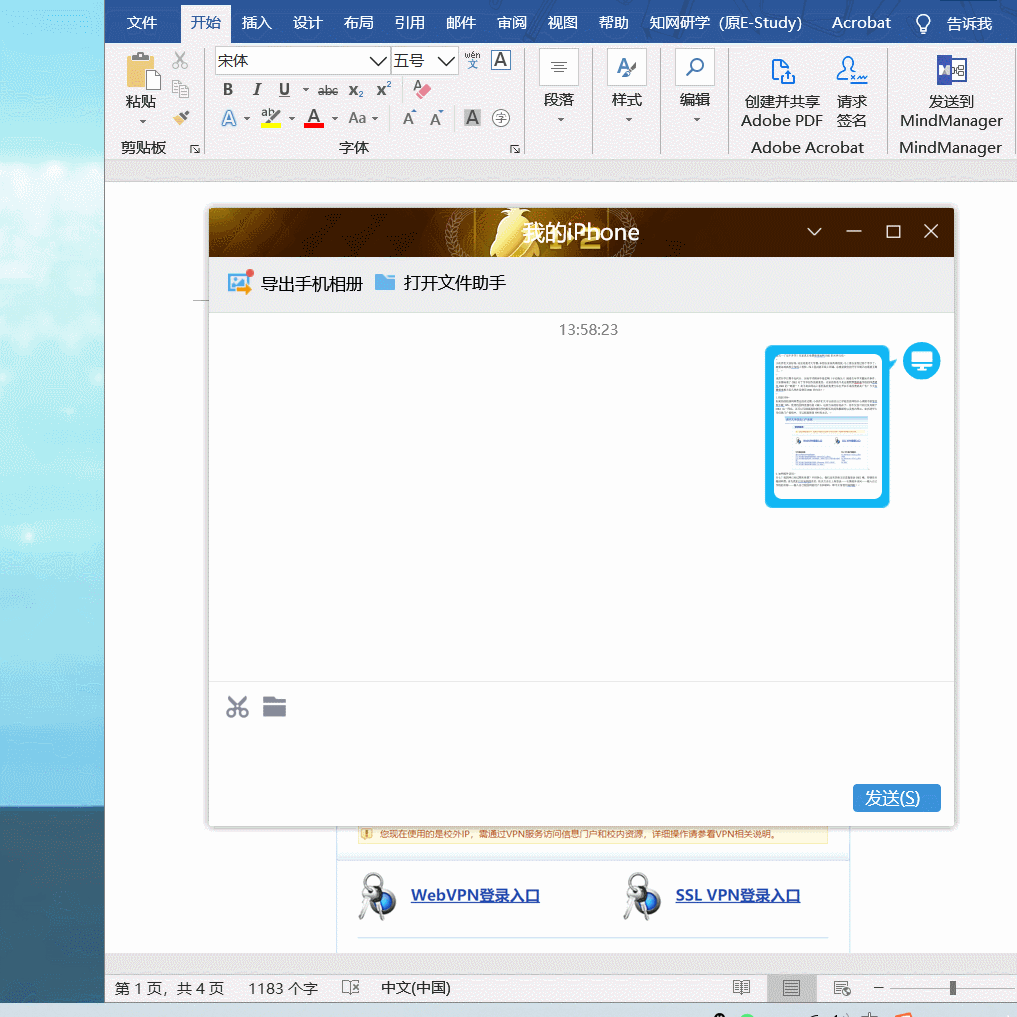 文字识别
文字识别另一方面,如果屏幕识别的功能仅限于此,那就显得本僧太大惊小怪了。它对于屏幕的识别不仅仅限于文字,还可以对表格进行识别!!!
首先,依然对需要识别的表格进行屏幕识别,在弹出的结果对话框中点击“转为在线文档”,你会发现,刚刚的表格现在可以直接编辑啦~
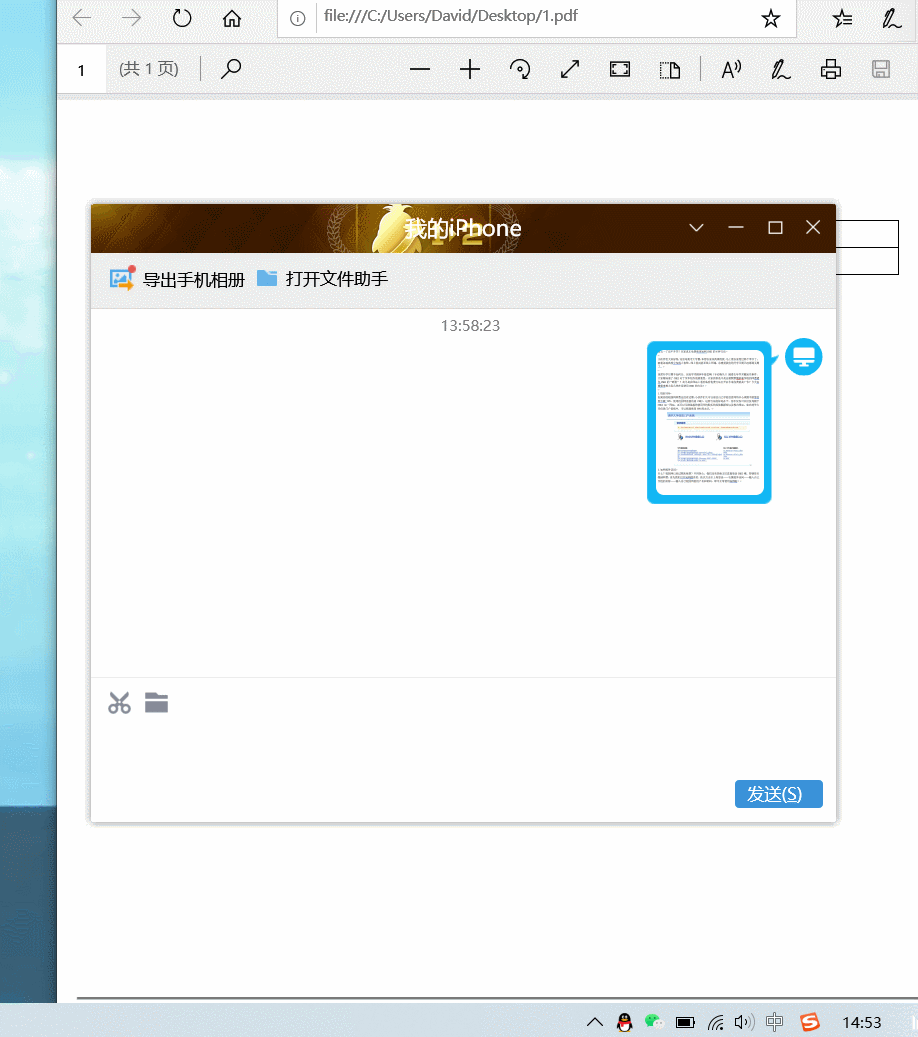 表格识别
表格识别三、步骤标记
有些时候我们在讲解一些软件操作的时候为了使操作步骤更加清晰明了往往需要对图片标注步骤序号。这个时候,也可以直接使用QQ截图工具来实现。我们依然先截取需要做标记的图片,然后在截图工具栏中点击序号笔工具,便可以实现标记啦~
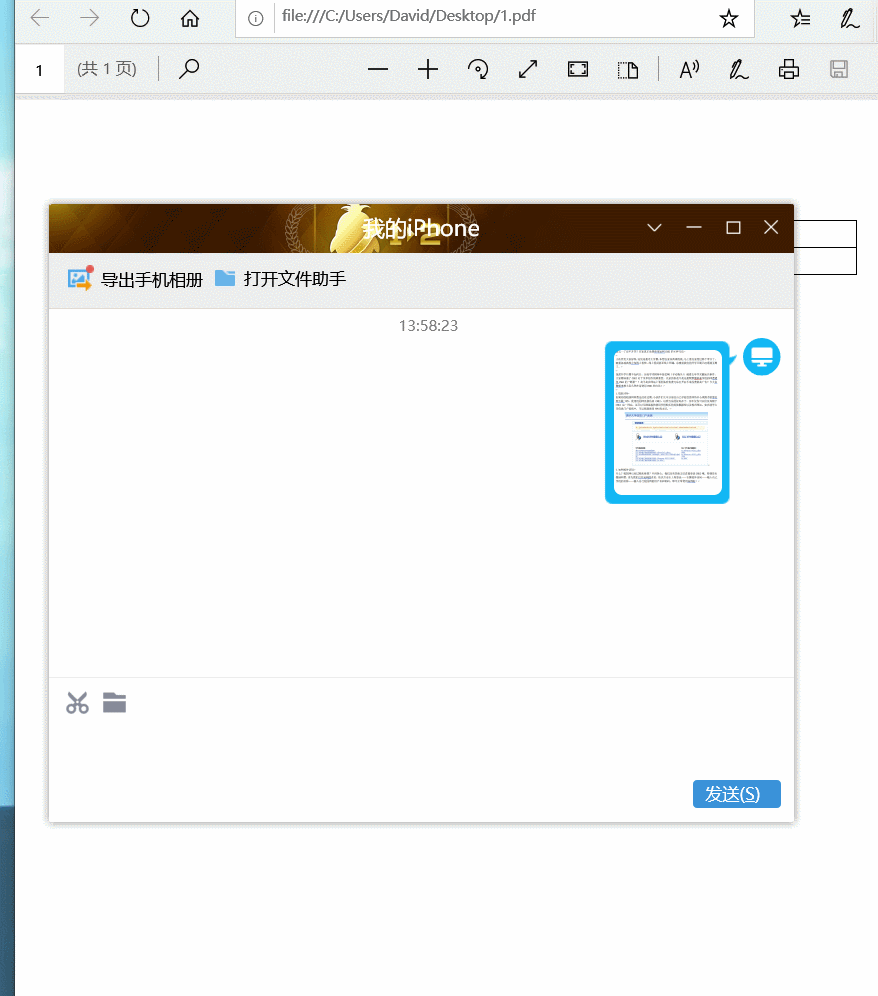
当然,除了这些功能外,它也可以实现如打马赛克、加方框等等常规操作。这么强大的小工具就躺在你的电脑里还不赶快去试试!
举报/反馈
0
0
收藏
分享
